Иконка Google Chrome получит первое обновление за 8 лет — Google News
Иконка Google Chrome получит первое обновление за 8 лет — Google News — Новости из мира GoogleПодпишитесь на нашу рассылку новостей
Присоединяйтесь к нашему списку подписчиков, чтобы получать последние новости, обновления и специальные предложения прямо в свой почтовый ящик
Google Chrome
Февраль 4, 2022 — 23:09
Февраль 4, 2022 — 23:10
Впервые за 8 лет разработчики Google Chrome решили обновить иконку одного из самых популярных браузеров. Новый дизайн призван «соответствовать более современному выражению бренда Google», также компания теперь будет оптимизировать логотип для каждой операционной системы.
В 2011 году Google изменила оригинальный логотип, созданный в 2008 году, на более плоский, но при этом до сих пор сохраняющий объем.
Как можно заметить, компания убрала тени между красным, желтым и зеленым цветами во внешнем кольце, а также «доработала пропорции и сделала цвета ярче». Несмотря на использование «плоских цветов», Google добавил «тонкий градиент к главной иконке, чтобы смягчить» неприятную цветовую вибрацию между зеленым и красным.
Другой важной целью Google при создании этого значка является поддержка «адаптации под конкретную ОС». Дизайнер Элвин в Твиттере объясняет, что Google «хочет, чтобы иконки Chrome были узнаваемы, но при этом хорошо проработаны для каждой ОС».
Вы можете спросить: «Зачем возиться с чем-либо настолько незаметным?». Мы адаптируем работу Chrome к каждой ОС, используя такие функции, как Native Window Occlusion в Windows, поддержка M1 в macOS, виджеты в iOS/Android и Material You в Android.
Мы хотим, чтобы и наш логотип передавал тот же принцип индивидуального подхода.
- Например, в Windows иконки будут иметь явными переходы, что идеально вписывается в дизайн Windows 10 и 11.
- На macOS будут объемными 3D. А для Beta и Dev сборок разработчики добавят к ним разноцветные ленты в углу с соответствующими подписями.
- В ChromeOS будут использоваться более яркие цвета без градиентов, чтобы соответствовать внешнему виду остальных системных значков.
Если в macOS нестабильные версии будут помечаться соответствующими ленточками, то версия для iOS будет принимать дизайн подобный чертежу, похожий на приложение TestFlight.
Новые иконки Google Chrome начали появляться в сегодняшнем обновлении Canary и станут доступны на всех платформах и в различных функциях браузера «в ближайшие несколько месяцев», вероятно, когда выйдет стабильный Chrome 100.
- Google Chrome
Наиль Садыков Один из основателей проекта и главный редактор.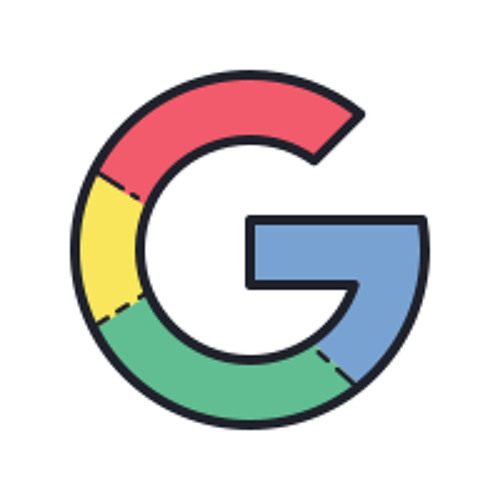
Продолжая использовать этот сайт, вы даете согласие на обработку файлов Cookie, которые обеспечивают правильную работу сайта.
Проблемы новых логотипов приложений Google
Мы расскажем, что с ними не так и, как это можно исправить.
Вероятно, вы уже видели новые иконки приложений Google из набора инструментов Workspace (ранее G Suite), например, Gmail, Drive и Meets. Быть может подобно многим другим пользователям, вы считаете их запутанными:
the new Google icons hurt my brain
— Dani Donovan 👩🏻🎨 ADHD Comics (@danidonovan) October 31, 2020
like
my visual processing abilities are beyond maxed out pic.twitter.com/2aIVPHUFvE
https://twitter.com/anu\_gram/status/1321056042671919107?s=20
Если мы посмотрим на них под другим углом, то станет ясно, почему многим не нравятся новые логотипы: их нужно рассматривать как иконки, потому что именно так мы используем их большую часть времени. Например, чтобы быстро найти нужную вкладку браузера. К сожалению, они не соответствуют фундаментальным требованиям к хорошему (удобному) дизайну иконок:
К сожалению, они не соответствуют фундаментальным требованиям к хорошему (удобному) дизайну иконок:
Основная цель иконки – быстро передать концепцию. — 7 принципов дизайна иконок
Когда речь идет о наборе иконок, часто используемых вместе друг с другом, то различия между ними имеют решающее значение!
Как создать отличные иконки?
- Форма и пропорции
- Цвета
- Знакомые концепции
- Визуальный стиль
Мы по-прежнему хотим, чтобы все иконки отражали бренд Google, поэтому они должны иметь единый визуальный стиль. Однако мы не должны упускать из виду их главную цель. Если стиль нельзя изменять, нам нужно создать четкое различие в других характеристиках иконки: форма или цвет.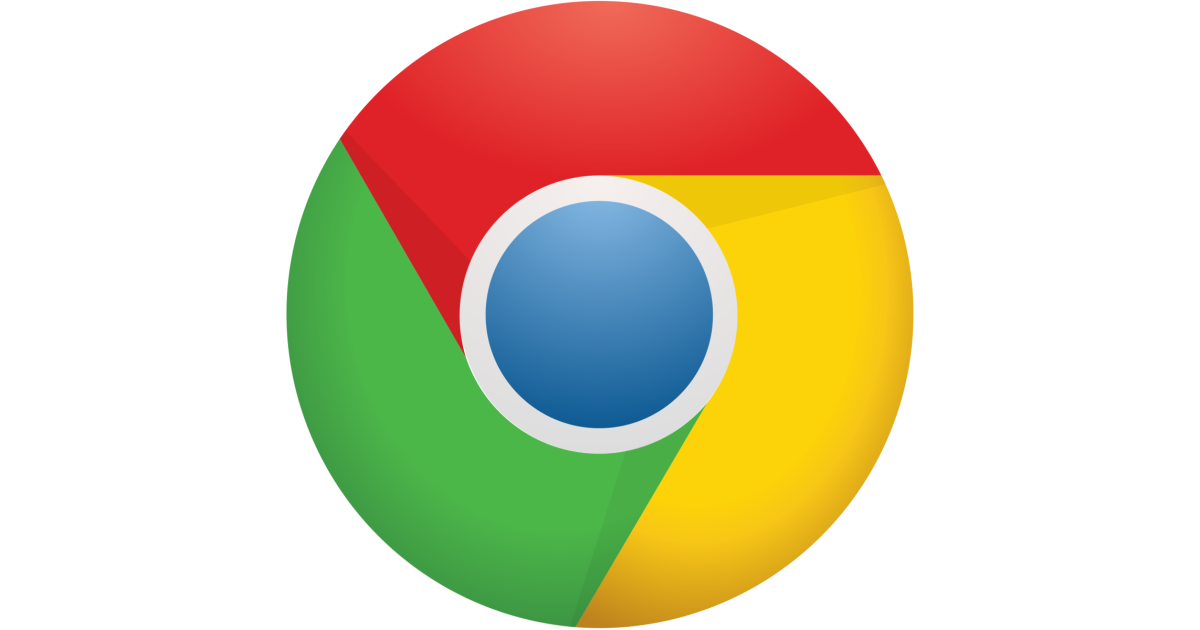 Это крайне важно, ведь такие иконки, скорее всего, будут использоваться в непосредственной близости друг от друга!
Это крайне важно, ведь такие иконки, скорее всего, будут использоваться в непосредственной близости друг от друга!
Ниже представлена попытка аккуратной оптимизации, при этом стараясь максимально сохранить новый стиль иконок Google:
На первый взгляд они выглядят относительно похожими (в конце этой статьи есть еще более смелая версия!), однако давайте посмотрим, как изменения небольших деталей могут привести к важным улучшениям юзабилити:
Форма
Как указано в одном из твитов выше, все иконки в основном выглядят как полые квадраты, что делает различие по форме практически невозможным.
Я попытался внести минимальные правки в пропорции логотипа каждого приложения, чтобы они стали больше отличаться, при этом сохраняя стиль Google: толстые контуры с негативным пространством посередине:
Это небольшие, но заметные изменения, особенно в обычных случаях использования, таких как вкладки браузера, где размер иконок очень мал.
Цвет
Самый простой способ увидеть, насколько отличаются цвета иконок – это размыть их, чтобы стал виден доминирующий цвет.
Я постарался придать логотипу каждого приложения свой цвет, сохранив при этом фирменную «радугу» Google. Я попытался:
- вернуть основной зеленый цвет логотипу Meets,
- основной синий цвет с красным акцентом (подробнее об этом ниже) для логотипа Календаря,
- оставить красочными только иконки приложений Диск и Документы. Они, по сути, одно и то же приложение, и иконка приложения Документы никогда не используется на вкладках браузера, поэтому я счел разумным сделать их похожими:
Сравните их с иконками приложений Microsoft, которые легко узнать по цвету, но при этом они имеют согласованный фирменный внешний вид:
Знакомые концепции
Дизайн не возникает на пустом месте. Каждый день мы используем сотни, если не тысячи приложений и физических предметов. Чтобы иконки были мгновенно узнаваемыми, они должны заимствовать знакомые концепции.
Давайте посмотрим на новую иконку приложения Календарь: это просто квадрат, который – за исключением цифры в центре – не имеет визуального сходства с реальным календарем. Что еще хуже, он сильно отличается от старого логотипа, с которым пользователи знакомы как по форме, так и по цвету.
Вот попытка сделать новую иконку более осмысленной, при этом придерживаясь нового стиля Google:
Причина проблемы – очень строгая дизайн-система
Потратив время на попытки создать удобный дизайн иконок в рамках фреймворка Google, я понял, что он слишком ограниченный для этой цели. Иконки часто используются в небольших размерах. Например, всего 16 x 16 pt в случае значка в браузере. Поэтому дизайн-система иконок должна оставлять достаточно гибкости для создания четко узнаваемых значков, отличающихся хотя бы в одной из категорий, перечисленных выше. Давайте посмотрим на проблемы в подходе Google:
Проблема 1: использует все цвета сразу
Большинство брендов используют цвета, чтобы различать свои приложения.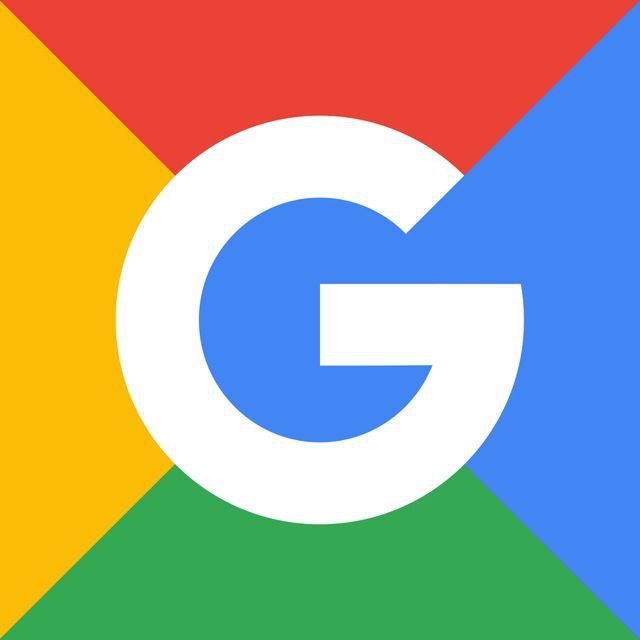 Каждое приложение получает один основной цвет. Google упускает эту возможность, заставляя каждую иконку использовать все основные цвета. Практически невозможно придать иконкам индивидуальности, когда они превращаются в радугу.
Каждое приложение получает один основной цвет. Google упускает эту возможность, заставляя каждую иконку использовать все основные цвета. Практически невозможно придать иконкам индивидуальности, когда они превращаются в радугу.
Google может исправить это, улучшив распределение цветов, когда каждому приложению будет назначен основной цвет, который должен составлять около 80% цветов иконки.
Проблема 2: всегда использует контуры
Каждая иконка должна быть создана с использованием толстых линий, и все они должны иметь негативное пространство посередине. Сколько форм можно создать в ограниченном пространстве иконки используя такой подход? Вы всегда получите нечто квадратное или круглое. Мало разнообразия.
Google может исправить это, добавив большее разнообразие ширины штриха, применив более четкие формы (как видно на иконке Gmail), создав более мелкую сетку, позволяющую лучше распределять цвета и т. д.
Суть проблемы: бренд важнее юзабилити
Дизайн-система иконок спроектирована таким образом, чтобы пользователи могли легко отличить любое приложение Google от чужого приложения. Она не предназначена для того, чтобы отличать друг от друга различные приложения Google.
Она не предназначена для того, чтобы отличать друг от друга различные приложения Google.
Мне кажется, это неправильный подход. Обычно пользователи отдают предпочтение одному провайдеру. Пользователи Google в первую очередь будут использовать инструменты Google, поэтому важно различать приложения Google между собой, а не отличать их, скажем, от приложений Microsoft Office.
Такая ошибка не типична для Google, который обычно ставит юзабилити превыше всего остального (кроме прибыли?). Это доходит до того, что даже оттенки цветов тестируются, а не выбираются дизайнером. Поэтому крайне удивительно, что Google не протестировал это решение и не обнаружил проблемы новых иконок перед их релизом.
Еще больше проблем: фрейм во фрейме
К сожалению, с новыми иконками проблем стало еще больше. Google очень консервативен в размещении логотипов своих приложений в iOS: внутри фрейма Apple Google создает огромную защитную зону вокруг своих иконок вместо того, чтобы полностью использовать доступное пространство.![]() Зачастую это приводит к тому, что иконки Google становятся неузнаваемыми. Просто взгляните на иконку Календаря в уведомлении:
Зачастую это приводит к тому, что иконки Google становятся неузнаваемыми. Просто взгляните на иконку Календаря в уведомлении:
Давайте проявим больше креативности
Я не мог не поэкспериментировать еще немного, проявив больше свободы по отношению к новому стилю иконок Google:
- Я постарался придать каждому приложению явно доминирующий цвет.
- Я хотел создать иконки, которые были бы более узнаваемыми в небольших размерах.
Итак, вот третий, более смелый вариант:
Ключевые выводы
- При проектировании «логотипов» важно понимать их контекст. Логотипы пакета приложений Google Workplace в основном используются в качестве иконок, а не логотипов брендов, поэтому их следует проектировать в первую очередь с учетом юзабилити.
- Иконки, которые используются вместе друг с другом, должны иметь четко различимые формы и один доминирующий цвет для каждой иконки.
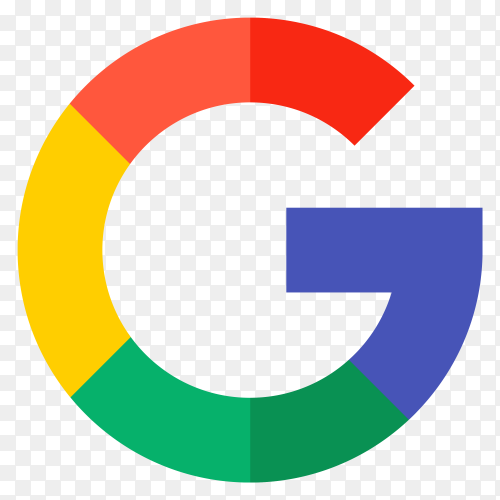
Интересно, что вы думаете о новых иконках Google, а также моей быстрой попытке их оптимизировать!
Перевод статьи medium.com
Ресурсный центр бренда | Руководство
Благодаря вашему бизнес-профилю в Google пользователи могут оставлять оценки и отзывы о вашей компании. Вот рекомендации, которым вы должны следовать, направляя людей в свой бизнес или ссылаясь на отзывы пользователей в своих маркетинговых материалах.
Утвержденная наклейка для поощрения отзывов пользователей
Введение
Начните с нашего маркетингового комплекта
Использование значка Google G
Рейтинги
Отзывы
Начните с нашего маркетингового комплекта
Ваш первый шаг – ознакомиться с материалами, доступными в маркетинговом наборе Google Мой бизнес. В этот набор входят одобренные наклейки, которые побуждают клиентов просматривать вашу компанию, бронировать у вас, заказывать у вас или подписываться на вас — и все это непосредственно через ваш бизнес-профиль в Google.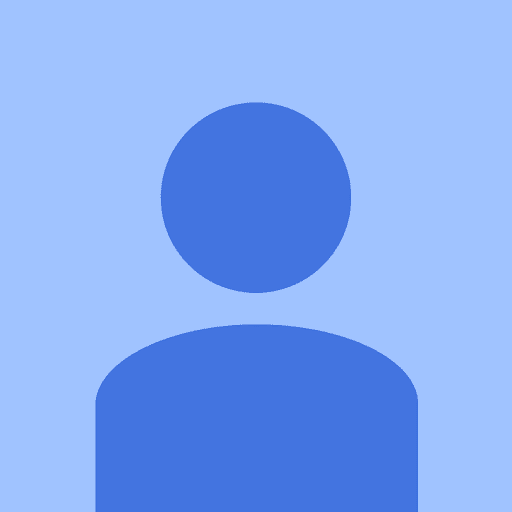 Кроме того, вы можете создавать посты в социальных сетях и постеры для печати. Узнайте больше здесь.
Кроме того, вы можете создавать посты в социальных сетях и постеры для печати. Узнайте больше здесь.
Ознакомьтесь с комплектом
Использование значка Google G
Мы настоятельно рекомендуем вам использовать наклейки, доступные вам в маркетинговом комплекте. Но если они не работают из-за нехватки места или контекста, вы можете использовать наш утвержденный значок «Google G».
Наш значок Google G доступен для загрузки здесь, который вы можете использовать для ссылки или ссылки на свой бизнес-профиль в Google, когда просите клиентов оставить отзыв о вашей компании или выделить последние похвалы — при условии, что вы не изменяете его и следуете этим методические рекомендации.
сделано Ссылка на ваш профиль Ссылка на профиль вашей компании в Google при использовании значка в Интернете.![]()
Убедитесь, что вокруг значка G достаточно места, чтобы его было хорошо видно.
сделано Используйте согласованный размерЕсли вы используете нашу иконку в линейке других иконок социальных сетей, сделайте все иконки одинакового размера. По возможности мы предпочитаем, чтобы наш логотип размещался первым.
закрыть Не намекайте на одобрение Не используйте значок ни для каких целей, кроме как для продвижения вашего бизнес-профиля в Google, и особенно таким образом, чтобы это не подразумевало, что вы одобрены или связаны с Google или что вы являетесь официальным продуктом Google. Не рекламируйте компании, которые не соответствуют нашим условиям.
Запрещается искажать, растягивать, удалять или изменять какую-либо часть изображения каким-либо образом, включая изменение пропорций, формы, цвета и угла или добавление эффектов, таких как тени.
Рейтинги
Говоря о рейтинге вашего бизнеса, следуйте этим рекомендациям.
сделано Следуйте этим рекомендациямОпишите свою оценку как «в Google». Включите дату «по состоянию на» независимо от того, говорите ли вы об общем рейтинге или общем количестве отзывов. Ссылайтесь на Google только в виде простого текста или используйте официальные материалы, представленные на этой странице.
закрыть Не подразумевайте, что оценки исходят от нас, а не от пользователей Не используйте такие термины, как «рейтинг Google» или «рейтинг Google», которые могут подразумевать, что рейтинг исходит от Google, а не от пользователей.
Не используйте наш логотип или какие-либо неофициальные логотипы, значки или замки. «Google Reviews» — это не название продукта или услуги Google, и для него нет логотипа.
Отзывы
Отзывы пользователей принадлежат тому, кто их написал, даже если они написаны в списке вашей компании.
Вы должны получить согласие рецензента, если хотите использовать отзывы клиентов о вашем бизнесе в собственных маркетинговых целях, например, на своем веб-сайте, в печатной или цифровой рекламе. Вы можете ответить на отзывы клиентов, чтобы спросить, можете ли вы использовать их в своих маркетинговых материалах. Google не может предоставить вам дополнительную контактную информацию.
Наш маркетинговый комплект поможет вам создать собственные плакаты, публикации в социальных сетях и другие материалы, содержащие разрешенные выдержки из отзывов пользователей.
Просмотреть все наши рекомендации по использованию элементов бренда Google
Просмотреть все
Как получить значок Google на iPhone для Google Keep
Возможно, у вас уже есть значки на главном экране для различных приложений Google, таких как приложение поиска, Документы, Таблицы и другие. Но если вы являетесь пользователем Google Keep, вам может быть интересно, как получить значок Google на iPhone, который упрощает доступ к веб-сайту Keep.
1 Как сделать значок Google Keep на главном экране iPhone
2 Как добавить ссылку на главный экран в Google Keep на iPhone (руководство с картинками)
3 Дополнительная информация о том, как добавить значок Google на iPhone
4 Дополнительные источники
Как сделать значок Google Keep на главном экране iPhone
- Откройте Safari.
- Перейдите на веб-сайт Google Keep.
- Коснитесь кнопки Поделиться .
- Выберите Добавить на главный экран .

- Нажмите Добавить в правом верхнем углу.
Вы можете продолжить чтение нашей статьи ниже, чтобы получить дополнительную информацию о том, как добавить значок Google на iPhone, ведущий на веб-сайт Google Keep в браузере Safari. Мы также предоставляем фотографии этих шагов.
Связанный: Если вы используете Google Chrome в качестве веб-браузера на своем настольном или портативном компьютере, этот ярлык Google Chrome в руководстве на рабочем столе может упростить вам доступ в Интернет.
Google Keep – это действительно интересная функция, которая есть у вашей учетной записи Google, и у нее есть множество потенциальных применений на вашем iPhone.
Однако официального приложения Google Keep не существует (на момент написания этой статьи — 11 февраля 2015 г.), и вы можете не решиться загрузить приложение от стороннего разработчика.
Альтернативным решением этой проблемы является использование браузера Safari для доступа к службе Google Keep. Он работает относительно хорошо в этом качестве, и вы обнаружите, что можете делать многое из того, что вам нужно делать в Keep, с помощью этого метода.
Он работает относительно хорошо в этом качестве, и вы обнаружите, что можете делать многое из того, что вам нужно делать в Keep, с помощью этого метода.
Но если вы хотите сделать доступ к Google Keep еще проще, вы можете добавить значок на главный экран, который напрямую ведет на веб-сайт Google Keep. Наше руководство ниже покажет вам, как создать этот значок.
Узнайте, как создать веб-сайт с помощью Google Workspace и Google Sites, если вам нужен собственный бесплатный веб-сайт для личного или делового проекта.
Как добавить ссылку на главный экран в Google Keep на iPhone (руководство с изображениями)
Действия, описанные в этой статье, были выполнены на iPhone 6 Plus с iOS 8.
На момент написания этой статьи не официальное приложение Google Keep. Однако в App Store доступно несколько сторонних приложений, если вы предпочитаете этот вариант. Просто следуйте инструкциям в этой статье, чтобы узнать, как искать приложение в App Store.
Шаг 1: Откройте приложение
Safari на вашем iPhone.
Шаг 2. Введите keep.google.com в адресную строку в верхней части экрана, затем нажмите синюю кнопку
Перейти .Обратите внимание, что на этом этапе вам нужно будет войти в свою учетную запись Google, если вы еще не вошли в нее.
Шаг 3: Коснитесь значка
Поделиться в нижней части экрана.Если меню в нижней части экрана не отображается, проведите пальцем вниз по экрану, чтобы отобразить его.
Шаг 4: Нажмите значок
Добавить на главный экран .Шаг 5: Нажмите кнопку
Добавить , чтобы создать значок на главном экране.Теперь, когда вы знаете, как добавить значок Google на iPhone и упростить доступ к Google Keep, вы можете использовать тот же метод для добавления ссылок на другие веб-сайты, которые вы часто посещаете.
Теперь вы сможете коснуться значка, добавленного на главный экран, чтобы открыть веб-сайт keep.google.com в браузере Safari. В зависимости от количества приложений, установленных на вашем устройстве, вам может потребоваться провести пальцем влево или вправо на главном экране, чтобы найти приложение.
Хотите переместить значок Google Keep в другое место? Узнайте, как перемещать приложения на iPhone, чтобы сделать наиболее часто используемые приложения более доступными.
Дополнительная информация о том, как добавить значок Google на iPhone
Когда вы начнете использовать этот метод для размещения значков Google (или значков других веб-сайтов) непосредственно на главном экране, у вас может оказаться слишком много.
Вы можете удалить эти значки так же, как и приложение. Просто нажмите и удерживайте значок, затем выберите Удалить опцию App . Затем вы можете нажать Удалить приложение во всплывающем окне, чтобы завершить удаление приложения и его значка.
Вы также можете добавить веб-страницу в избранное или добавить в закладки в Safari. Перейдите на страницу, которую вы хотите сохранить, коснитесь значка «Поделиться» в нижней части экрана, затем выберите вариант Добавить закладку или Добавить в избранное .
Доступ к этим сохраненным страницам можно получить, коснувшись значка книги в нижней части экрана и перемещаясь по открывшемуся меню.
Приведенные выше шаги были специально сосредоточены на том, как ускорить доступ к Googler Keep с главного экрана вашего iPhone.
Однако вы, возможно, ищете способ получить доступ к некоторым другим службам, предлагаемым Google.
Многие такие службы имеют свои собственные приложения, которые можно загрузить из App Store. Среди этих приложений такие вещи, как:
- Google Chrome
- Документы Google
- Google Таблицы
- Google Презентации
- Gmail
- Поиск в Google
Если вы хотите начать использовать некоторые из этих приложений на своем iPhone, вы можете зайти в App Store, выбрать вкладку «Поиск», затем ввести название приложения в поле поиска, выбрать результат поиска, затем установите приложение.
Дополнительные источники
Мэтью Берли
Мэтью Берли пишет учебные пособия по технике с 2008 года.
